世界中の多くのゲーマーが Roblox を通じて作成されたさまざまな世界を楽しんでいます。 彼らは1つのプラットフォームで、さまざまなゲームプレイやキャラクターの異なるゲームにアクセスすることができます。
Roblox とは?

Roblox はオンライン ゲーム作成プラットフォームで、さまざまなゲームを設計、作成したいゲーマーに理想的なものです。 これは、ゲーマーが他のプレーヤーと自分の作品を共有するためのマルチプレイヤー・プラットフォームです。 Robloxには何百万人ものアクティブユーザーがおり、何百万ものゲームが作成されています。 ユーザーは、レースゲーム、ロールプレイングゲーム、シミュレーションゲームなど、さまざまなジャンルのゲームを作成できます。
Robloxでゲームを作成すると、それはObbyと呼ばれ、障害物コースの略称になります。 他のプレイヤーは、あなたが作成したゲームをチェックアウトしてプレイすることができ、また、他のプレイヤーが作成した他のゲームにアクセスすることもできます。 Robloxは、プレイヤーが没頭し、他のゲーマーと交流できるように、ユーザーが作成した3Dの世界を特徴としています。
How do you Play Roblox on Chromebook?
Chromebook に Roblox をインストールしてプレイするには、Chrome OS を最新バージョンに更新する必要があります。 すべてのChromebookのモデルでGoogle Play Storeからアプリを実行できるわけではないことに注意してください。 お使いのChromebookがAndroidアプリを実行できることを確認する必要があります。
BEST DEALS ON SAMSUNG, HP & ACER CHROMEBOOKS ON AMAZON RIGHT NOW!
Install Roblox on Chromebook via Google Play Store
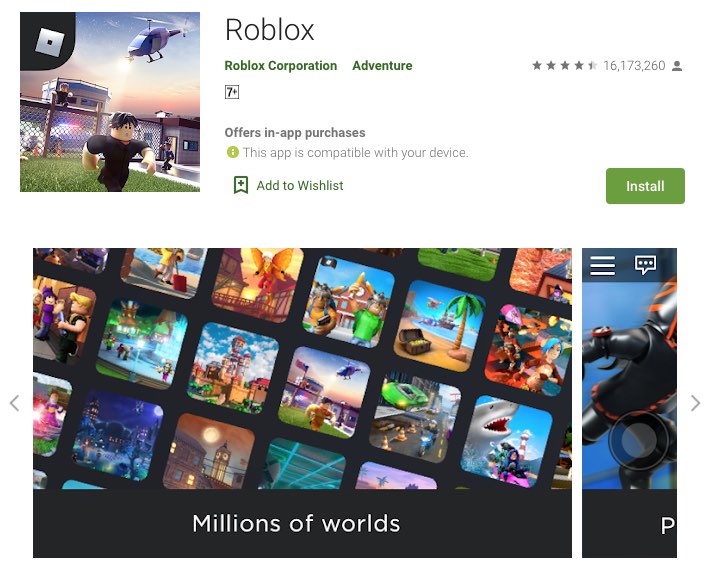
Chrome OS 設定へ移動してください。 Google Playストアのオプションを探します。 これがない場合、Google Play ストアからのアプリを実行することはできません。
- Google Playを有効にしたら、Google Playストアを起動します。
- Robloxを検索します。
- インストールをクリックします。
- アプリをインストールしたら、開くをクリックします。
- Sign upをクリックして新しいユーザーアカウントを作成します。
- アカウントをお持ちの方はログインをクリックします。
- アカウントにサインアップするか、アカウントにサインインすると、オビーを選択してプレイを開始できます。
BEST BUYでこれらのクロメ本販売をチェックする
リモートコンピュータ経由でChromebookでRobloxゲームをプレイする
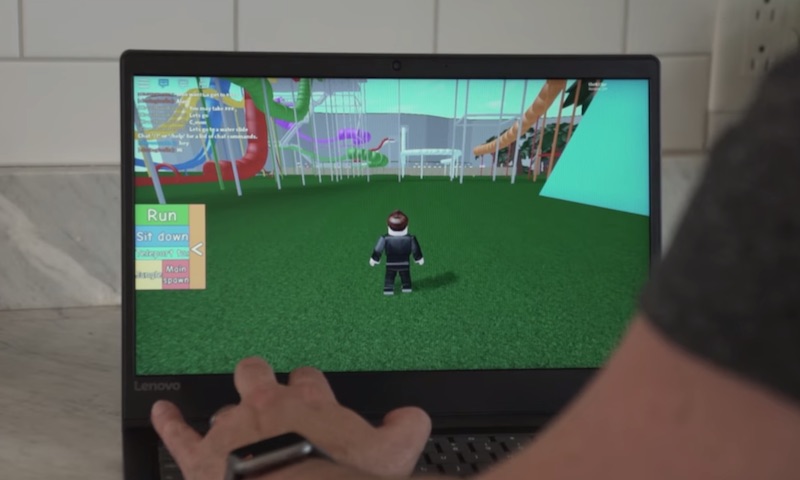
あなたのChromebookがGoogle Playアプリをサポートしていなくても、リモートコンピュータ経由でRobloxゲームをプレイすることは可能です。 この方法では、RobloxがインストールされているMacまたはPCが必要です。
- Chromebookをリモートコンピュータに接続し、プレイを開始します。
- Chromeリモートデスクトップに移動します。
- Chromeに追加ボタンを探し、クリックして開きます。
- アプリを追加をクリックします。
- プロセスが終了するのを待ちます。 完了したら、Mac または PC でも同様に、Chrome Remote Desktop をインストールします。
- ここで、Chromebook とリモート コンピュータの両方で Chrome Remote Desktop を開きます。
- 両方のコンピュータを接続する方法についての説明に従ってください。
